window Linux 双系统安装
我是先安装的win10,然后在其基础上又安装了Ubuntu 16.04,为了今后再次安装方便,这里记录一下安装过程。
我在安装时主要参考了文章:https://blog.csdn.net/flyyufenfei/article/details/79187656 和 https://blog.csdn.net/s717597589/article/details/79117112
但也没有完全按照文章上的去做,因为现实中总会出现一些意料之外的问题,并且每个人的需要可能也是不同的,对于与文章上不同的地方,我在下面用红色字体标注了出来。
一. 准备工作
1. 在windows上分出一个磁盘,用来安装Ubuntu系统
(1)进行分区之前,必须进入系统的磁盘管理。进入磁盘管理发方式有两种:一种是通过电脑属性,进入磁盘管理;第二种是直接右键点击windows键(windows+X)选择磁盘管理。
(2)进入磁盘管理之后,可以看到电脑上的分区情况。然后选择自己需要进行分区的磁盘,点击右键,选择“压缩卷”;
(3)选择选择好需要压缩空间的大小。点击压缩(注:我压缩了130G):

(4)等一会,空间就压缩好了。如图示会出现一个可用的空间。这就是我们刚才压缩出来的空间(注:我压缩后出现的是一块黑色的“未分配空间”,但也是正常的):

(5)做到上面一步就可以了,不要再给划分出来的新空间分配盘符什么的。
2. 制作启动U盘
(1)准备一个U盘,备份好U盘里的资料,后面要格式化;
(2)下载Ubuntu镜像文件:http://www.ubuntu.com/download/desktop
(3)下载U盘启动盘制作工具rufus:https://rufus.akeo.ie/
(4)按照Ubuntu官方网站上提供的流程制作U盘启动盘:http://www.ubuntu.com/download/desktop/create-a-usb-stick-on-windows
这里就不再细说,按照链接里的步骤操作就可以了。
二. 安装Ubuntu
1. 从U盘启动: 将U盘插在电脑上,选择启动方式为U盘启动。
2. 欢迎界面: 选择了U盘启动后,等待一小会儿,会出现如下“欢迎”界面,通过左侧的语言栏选择中文后(注:我选择的是英文),点击“安装Ubuntu”:
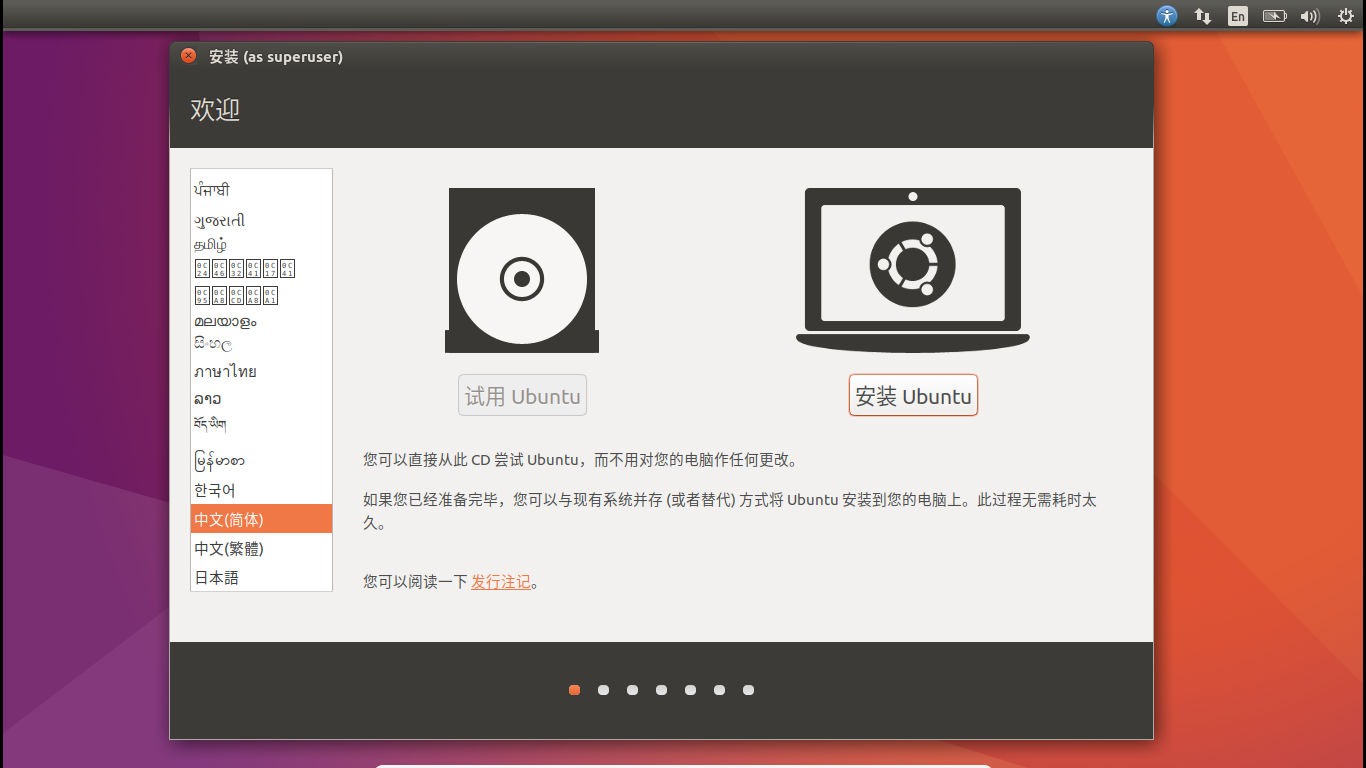
3. 准备安装: 接下来会进入“准备安装Ubuntu”界面,这里勾选“为图形或无线硬件......”,然后点击“继续”。(这里会检测是否已经连网,没网的话,那个 "安装Ubuntu时下载更新" 的是不能选的,下面的截图用的虚拟机,连网了所以可选,你安装的时候应该会是不可选的,点完继续后还需要等待一小会儿):

4. 选择安装类型: 上步之后进入“安装类型”界面,选择“其他选项”,之后继续。(注:这边的截图是原作者在虚拟机下安装的截图,所以这里显示的是“这台计算机似乎没有安装操作系统”,如果是基于windows安装的话,一般会警告你已经安装了windows(我的一开始没有这个警告,但我的U盘启动有两种,以防万一,我就又换了一种启动,就能看到这个警告了),然后下面的选项中也会有一项说是让两个系统共存之类的,但我看别人说最好别选这个共存选项,最好还是选择“其他选项”,这样Ubuntu系统可以安装到之前预准备的磁盘上,这样删除的时候干净利落)。
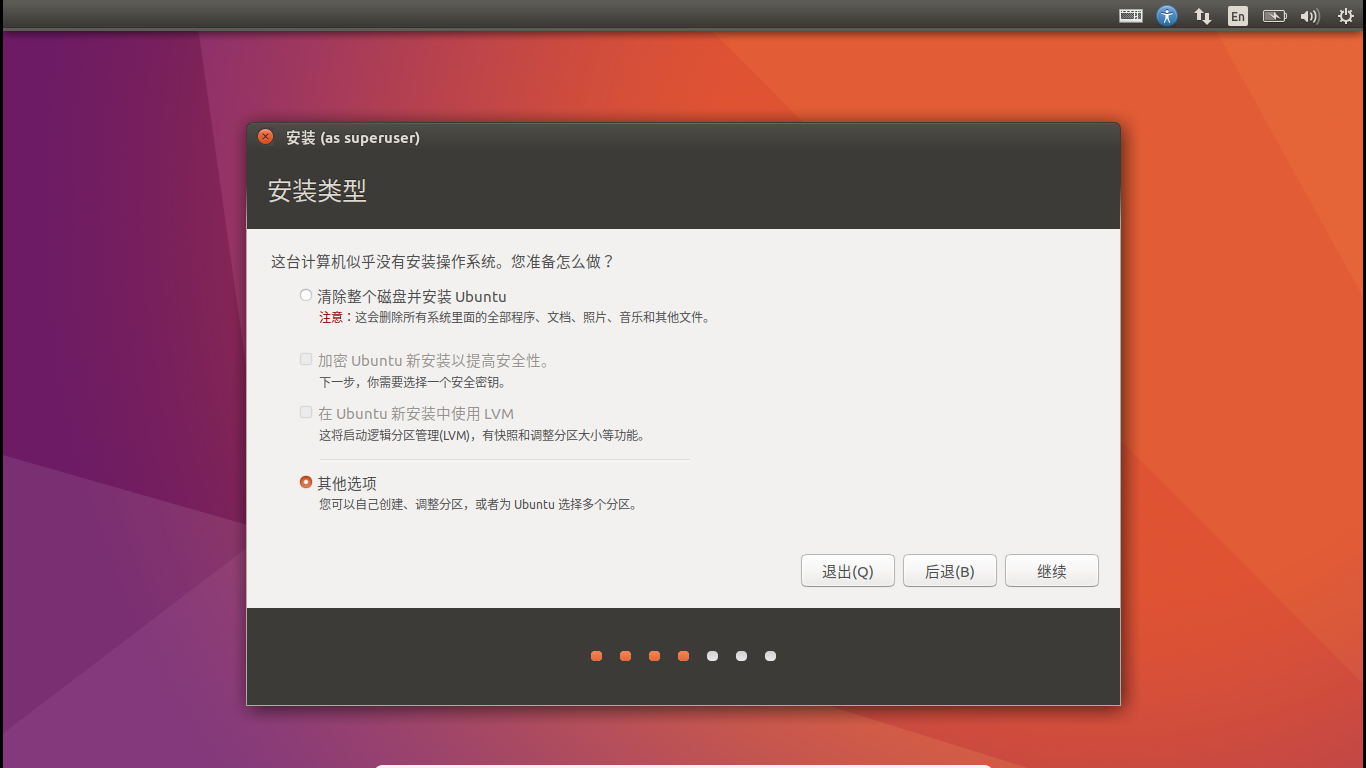
5. 安装位置的选择及磁盘分区:之后就进入了一个很重要的环节---选择安装位置,分配分区。我的分配如下(我当初在windows中划分出了130G的空间,但到了Ubuntu中变成了139G,也不知道为什么):
(1)/boot(存放linux内核,用来引导系统的,如果是Legacy启动就要设置引导,UEFI就不用设置这个(UEFI要设置EFI文件)):分配了300M(感觉可以更大点);
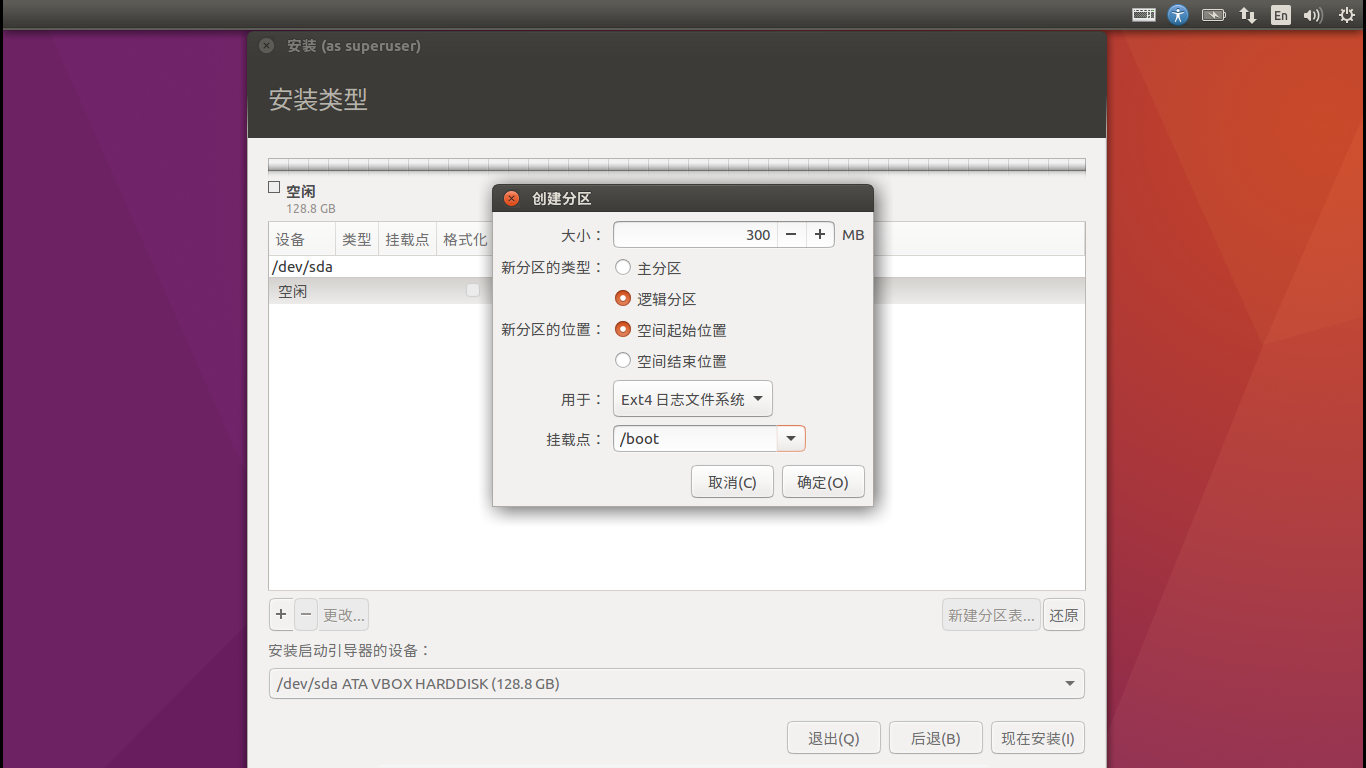
(2)/(主要用来存放Linux系统文件 ):35G

(3)/home(存放用户文件):85G
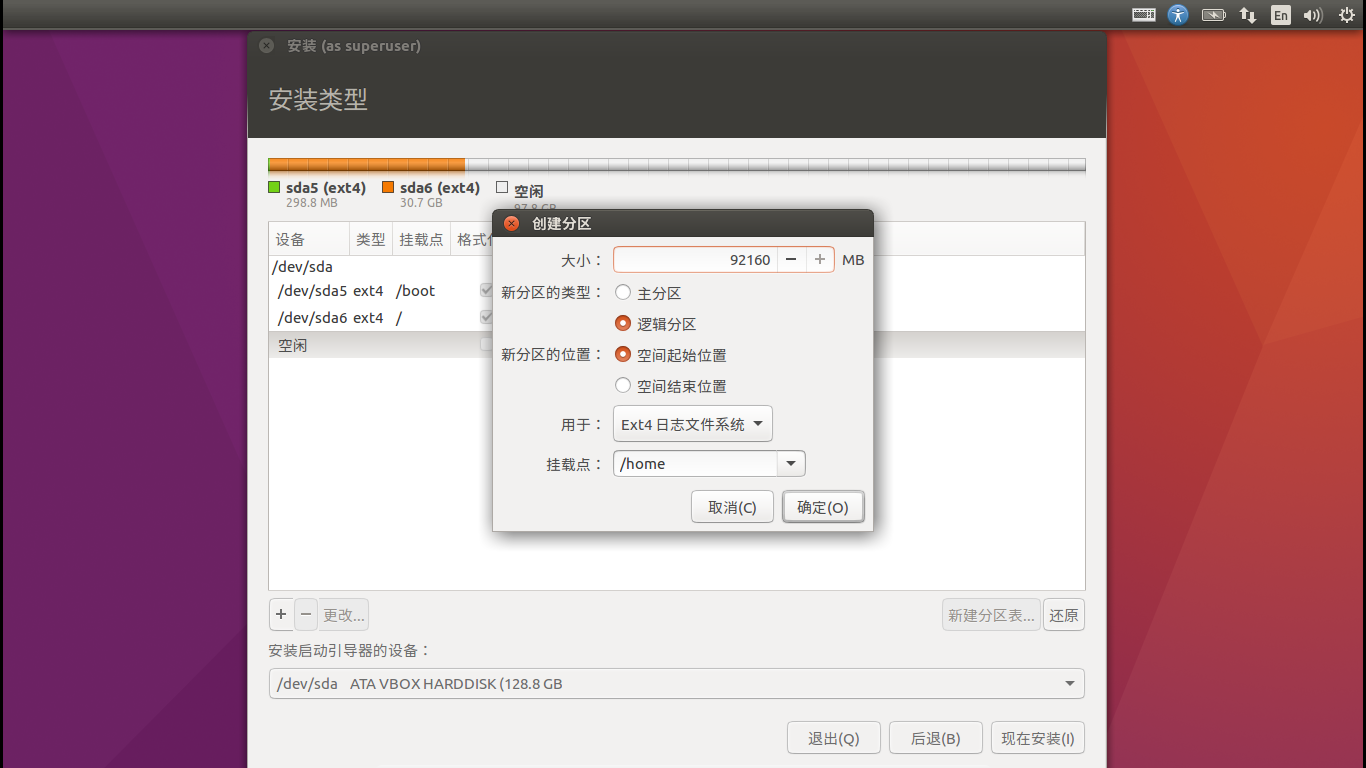
(4)swap(用作虚拟内存,这个一般和自己的物理内存一般大):6G

(5)/usr(存放用户程序,一般在/usr/bin中存放发行版提供的程序,用户自行安装的程序默认安装到/usr/local/bin中):130G剩下的全给它,但现在使用后我觉得当初应该分配给它更多的空间的;

6. 设置引导方式
有两种引导方式:
(1)设置Boot引导,"安装启动引导器的设备"选择“/boot”对应的分区:

(2)设置EFI引导,我们选择逻辑分区,空间起始位置,用于EFI系统分区,大小设置500M即可 。
注意:Legacy启动的话就没有这个所以Legacy启动可以跳过这步


(注:我选择的第二种,主要是因为我使用Legacy启动的时候,安装Ubuntu时不能检测出我已经安装了windows系统,而在我换成EFI启动后就可以了,所以我选择的启动方式是EFI)
(7)检查分区(注:根据自身情况检查,下图是别人的安装情况,不是我安装的实际情况)

(8)后面就是一些选择地域,键盘,设置用户、密码的一些常规操作了,这里就不再细述。
window Linux 双系统安装的更多相关文章
- 3.0 Windows和Linux双系统安装(3)
3.0 Windows和Linux双系统安装(3) 3.1 精简的安装步骤如下:(如果已经有了前面两篇教程的安装经验,推荐看完3.1即可动手了) 双系统很多开发新人会用到,而且比起虚拟机好处是运行效率 ...
- window10+linux双系统安装
参考教程 安装Windos U盘制作 启动UltraISO,点击“文件”菜单下的“打开”按钮,打开已准备好的ISO镜像文件,如JINHU_SYSTEM_TOOL_2009.iso 刻录U盘过程.点击菜 ...
- win+linux双系统安装笔记
1.出现win与linux只能引导之一启动,此时启动linux并更改启动文件可以用linux自带的grub2引导启动 2.ubuntu64位安装时需要联网,因为其有bug,镜像文件中缺少gurb2,需 ...
- Windows 10 + kali Linux 双系统安装教程(详细版)
准备工具如下: kali Linux 镜像 准备一4G以上的U盘 制作U盘启动盘工具- Win32DiskImager 添加引导工具-EasyBCD 留出一个空的盘,哪个盘的空间比较大可以压缩出大概2 ...
- Ubuntu与Window双系统安装的注意事项
UBUNTU与WINDOW双系统安装的注意事项 Ubuntu与Window双系统安装的注意事项 由 匿名 (未验证) 提交于 2019-05-18 10:07:41 登录 发表评论 29 次浏览 ...
- linux&win7双系统安装
linux&win7双系统安装 硬盘大小分配方案 按照顺序来建立分区 /swap 4G ==即交换分区,也是一种文件系统,它的作用是作为Linux的虚拟内存.在Windows下, ...
- 轻松学习之Linux教程一 ubuntu14.04+windows双系统安装
本系列文章由@uid=hpw" style="color:rgb(255,0,0)">超人爱因斯坦出品.转载请注明出处. 文章链接:http:// ...
- Linux和Windows双系统安装要点
这里主要说下CentOS和Windows7的双系统安装遇到的一些问题 一.磁盘分区 这个不得不说下在Windows下坑爹的设定了,如果是用默认的磁盘划分,系统会自己先划出一个100M左右的区,关键还是 ...
- Ubuntu Linux 与 Windows 7双系统安装教程(图文)
前期准备: 1. 备份你的重要数据到其他设备上,以防不测2. 准备linux镜像.可以到ubuntu官网下载iso格式的文件.(注意:如果你是双显卡,不要随便下.amd的双显卡请选择含有"a ...
随机推荐
- log4j根据包名 日志输出到不同文件中 , service层无法输出日志问题
1. service 层因为要配置事务,使用了代理 <aop:config proxy-target-calss=''true"> <aop:pointcut id=&qu ...
- 17.2 SourceInsight批量注释
将下面的代码保存为codecomm.em并添加到工程,在Options->Menu Assignments中就可以看到这个宏macro CodeComments,给这个宏添加热键. 执行一次Ct ...
- Dev GridControl数据修改后实时更新数据源(转)
1: /// <summary> 2: /// 嵌入的ComboxEdit控件选择值变化事件 3: /// </summary> 4: /// <param nam ...
- mongodb url
https://blog.csdn.net/jianlong727/article/details/53484440
- 一般处理程序获取get,post数据
ashx具体代码: public class GuanWangWC : IHttpHandler { public void ProcessRequest(HttpContext context) { ...
- 用matalb、python画聚类结果图
用matlab %读入聚类后的数据, 已经分好级别了,例如前4行是亚洲一流, %-13是亚洲二流,-24是亚洲三流 a=xlsread('C:\Users\Liugengxin\Desktop\1.x ...
- awesome资源包
.NET资源包 https://github.com/jobbole/awesome-dotnet-cn java资源包 https://github.com/jobbole/awesome-java ...
- Notification之适配总结
11. android通知栏8.0系统报错误: NotificationService: No Channel found for pkg=xxx.xxx.xxx, channelId=12345, ...
- oracle、grid 用户ID
oracle.grid 用户ID [root@db-rac02 rules.d]# id oracle uid=54321(oracle) gid=54321(oinstall) groups=543 ...
- 转:VB.NET Office操作之Word
在这里给出了一个Word操作的类,该类具备了对word 文档操作的基本功能,包括word 文档的新建,打开,保存,另存,插入图片,插入表格,插入文字,读取文字,定位光标位置,移动光标,移动到指定页等等 ...
